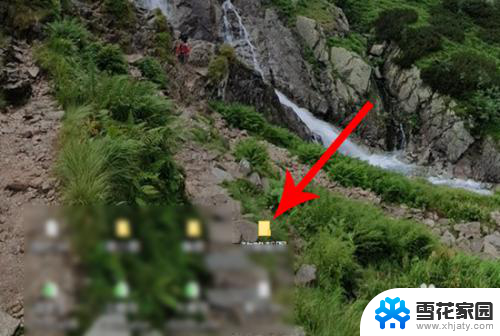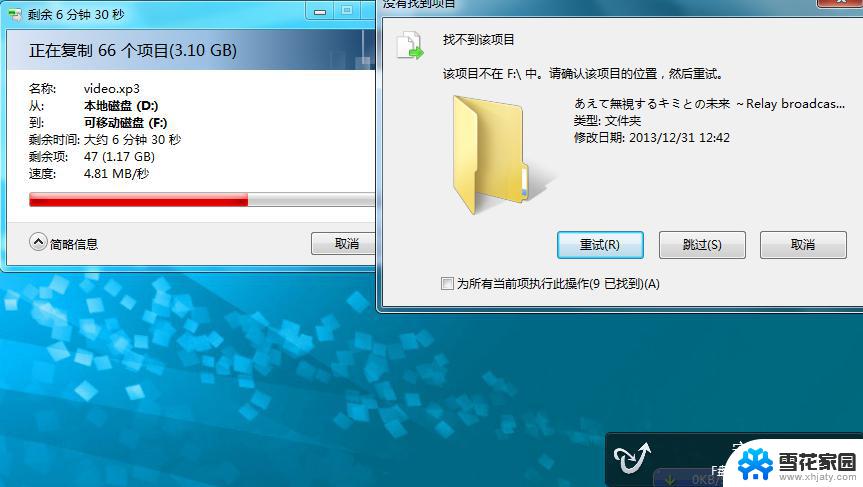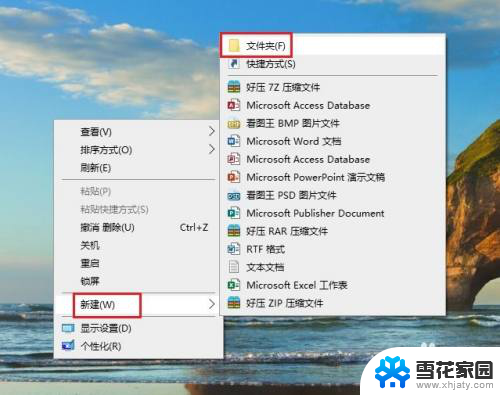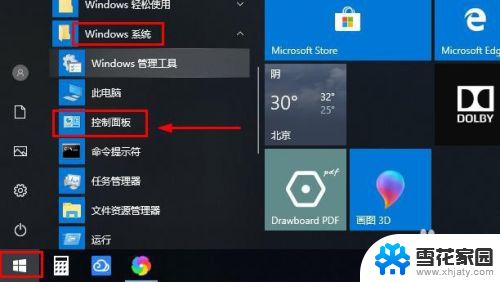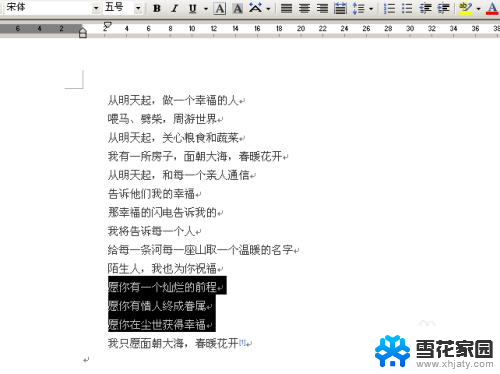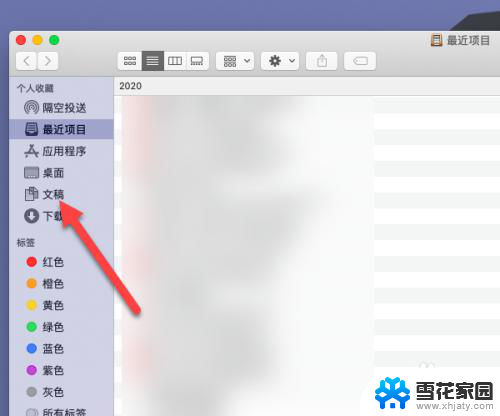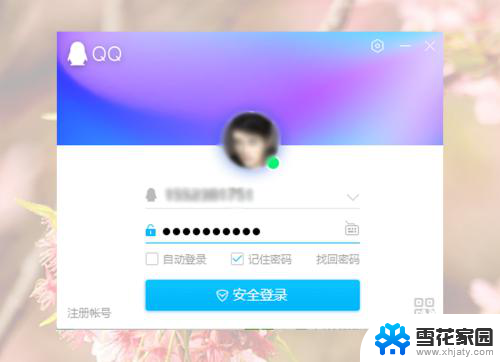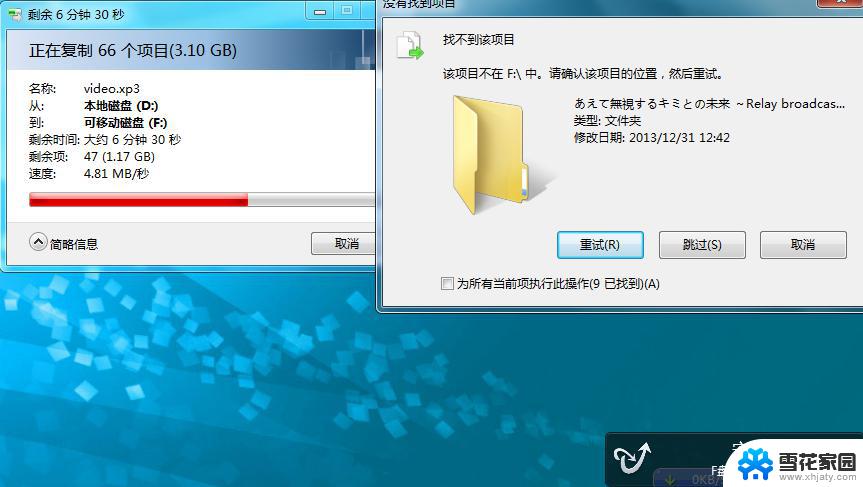电脑复制文件慢 电脑复制大文件速度慢怎么解决
更新时间:2025-03-30 17:42:02作者:jiang
电脑在复制大文件时速度慢可能是由于硬盘读写速度较低、系统资源占用过多或磁盘碎片等问题导致的,为了解决这个问题,我们可以尝试优化硬盘性能、清理系统垃圾、关闭不必要的后台程序或使用第三方软件对磁盘进行整理等方法来提升复制大文件的速度。通过这些简单的操作,可以有效提高电脑复制大文件的效率,让我们的工作更加高效和顺畅。
方法如下:
1.如图所示,当我们复制电脑文件时,会发现文件的复制速度特别慢。

2.针对此类问题,我们按如图所示进行操作,打开设备管理器界面。
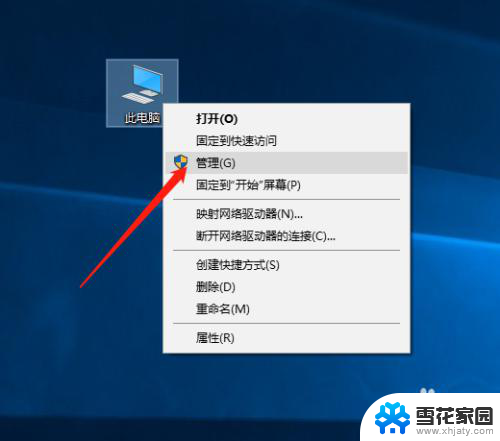
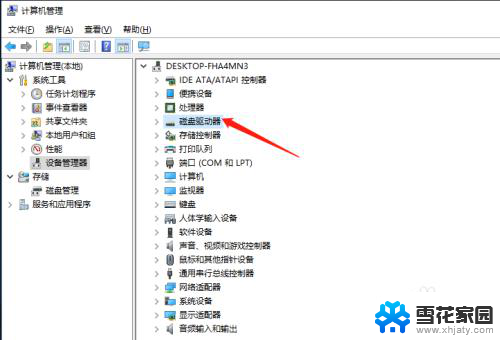
3.在设备管理器界面中,我们找到对应的磁盘设备。鼠标右键选择属性下打开。

4.到打开如图所示的界面后,我们勾选高速写入缓冲过程。点击确定按钮即可。
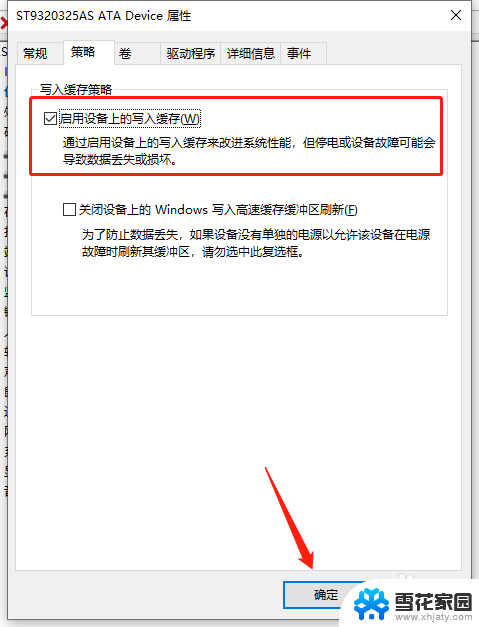
5.同时,我们也可能会遇到电脑中按照固态硬盘的问题。对此,我们同样打开及属性界面。
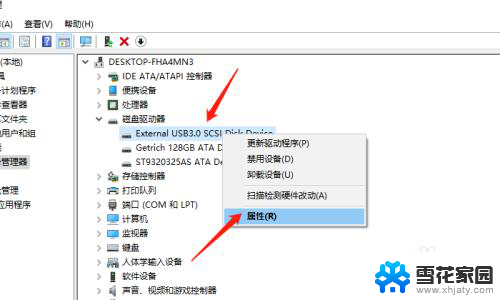
6.在其属性界面中,我们按如图所示进行操作即可。最后到我们复制文档时,会发现速度加快了。
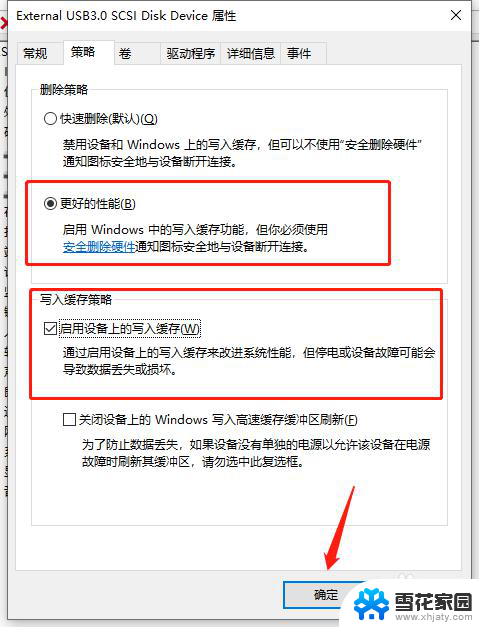
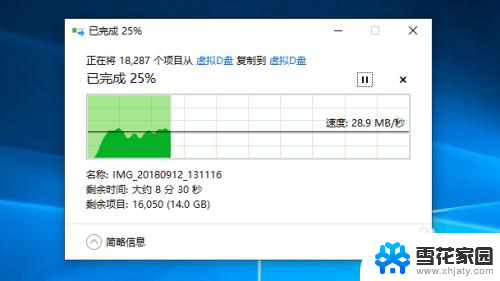
以上就是电脑复制文件慢的全部内容,有出现这种现象的小伙伴不妨根据小编的方法来解决吧,希望能够对大家有所帮助。